Schauen Sie sich die Themenartikel So installieren Sie den Code-Editor von Sublime Text 3 unter Debian 10 in der Kategorie an: Ar.taphoamini.com/wiki bereitgestellt von der Website Ar.taphoamini.com.
Weitere Informationen zu diesem Thema So installieren Sie den Code-Editor von Sublime Text 3 unter Debian 10 finden Sie in den folgenden Artikeln: Wenn Sie einen Beitrag haben, kommentieren Sie ihn unter dem Artikel oder sehen Sie sich andere Artikel zum Thema So installieren Sie den Code-Editor von Sublime Text 3 unter Debian 10 im Abschnitt „Verwandte Artikel an.
Sublime Text ist ein leistungsstarker und weit verbreiteter Texteditor, der von Programmierern verwendet wird. Linux, Mac und Windows werden von drei großen Betriebssystemen unterstützt. Seine leichtgewichtige und intuitive Benutzeroberfläche passt sich jedem Schreib- und Programmierstil an. Es ist sehr schnell und hat viele Funktionen. Diese Funktionen können auch durch Hinzufügen neuer Erweiterungen erweitert werden. Darüber hinaus unterstützt Sublime Text eine Reihe von Programmiersprachen und enthält eine Reihe von Befehlen und Verknüpfungen zur Beschleunigung von Arbeitsabläufen. Für die Erstinstallation können Sie eine kostenlose, nicht lizenzierte Anwendung verwenden, jedoch mit eingeschränkten Funktionen. Sie müssen eine Lizenz erwerben, um das majestätische Textverarbeitungsprogramm verwenden zu können.
Dieser Artikel zeigt Ihnen, wie Sie die neueste Version von Sublime Text, Sublime Text 3, auf Ihrem Debian 10-Betriebssystem installieren. Sie können dasselbe Verfahren verwenden, um eine frühere Version von Debian zu installieren.
Inhalt
Erweiterte Textfunktionen
Einige nützliche Funktionen von Sublime Text 3:
Alles gehen
Wenn Sie viele Dateien haben, verwenden Sie sie Strg + R helfen, sie aufzulisten und leichter zu finden.
Viel Auswahl
Mit der Mehrfachauswahlfunktion können Sie große Textänderungen effizient vornehmen.
Sonderausgabe
Mit der Split-Editing-Funktion können Sie mehrere Bedienfelder anzeigen, und jedes Bedienfeld kann mehrere Registerkarten haben.
plattformübergreifend
Sie können Sublime Text auf mehreren Plattformen verwenden, dh Windows, Linux und Mac. Sie benötigen nur eine Lizenz, um Sublime Text zu verwenden, unabhängig davon, welches Betriebssystem Sie verwenden.
Sie können alles anpassen
Es ist sehr anpassungsfähig und kann beliebig konfiguriert werden.
Tastaturkürzel
Sie bestehen aus Shortcuts, die für verschiedene Funktionen verfügbar sind.
Installation von Sublime Text 3
Befolgen Sie diese Schritte, um Sublime Text 3 zu installieren:
Schritt 1: Installieren Sie den Schraubenschlüssel
Sie müssen zuerst den Sublime Text-Speicherschlüssel zu Ihrem System hinzufügen. Starten Sie die Terminal-Anwendung. Es geht Aktivitäten in der oberen linken Ecke der Tabelle. Geben Sie dann in die Suchleiste ein Terminal. Wenn das Terminalsymbol angezeigt wird, klicken Sie zum Starten.
Führen Sie den folgenden Befehl aus, um dem Terminal einen Sicherheitsschlüssel hinzuzufügen:
$ wget -qO - https://download.sublimetext.com/sublimehq-pub.gpg | sudo apt-key add -
Schritt 2: Fügen Sie das Sublime Text Repository hinzu
Sie müssen dann das Sublime Text-Repository zum Paketmanager hinzufügen. Es sind zwei Sublime Text-Repositorys verfügbar, eines stabil und das andere in der Entwicklung.
Ich verwende hier einen stabilen Sublime Text-Container, weil es weniger Fehler gibt und es sicherer ist. Führen Sie den folgenden Befehl aus, um Stable Storage auf dem Terminal zu installieren:
$ echo "deb https://download.sublimetext.com/ apt/stable/" | sudo tee /and many others/apt/sources.checklist.d/sublime-text.checklist
![]()
Verwenden Sie den folgenden Befehl, um die Entwicklerversion von Sublime Text zu testen:
$echo deb https://download.sublimetext.com/apt/dev/ | sudo tee /and many others/apt/sources.checklist.d/sublime-text.checklist
Schritt 3: Aktualisieren Sie Ihre Softwareressourcen
Jetzt müssen Sie den Paketmanager mit den neuen Sublime Text-Containern aktualisieren. Führen Sie dazu den folgenden Befehl auf dem Terminal aus:
$ sudo apt replace
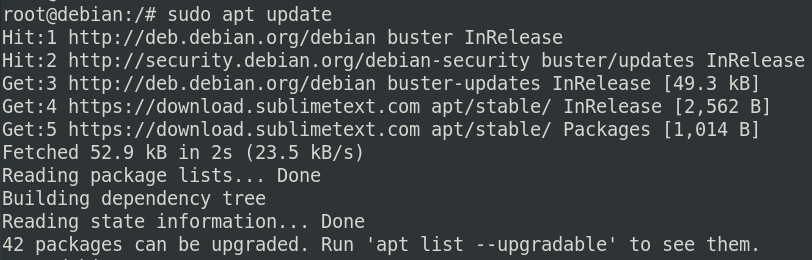
Schritt 4: Installieren Sie Sublime Text 3
Führen Sie nun diesen Befehl auf dem Terminal aus, um die neueste Version von Sublime Text zu installieren, nämlich Sublime Text 3.
$ apt set up sublime-text
(*3*)
Warten Sie eine Weile, bis die Installation von Sublime Text abgeschlossen ist.
Schritt 5: Starten Sie Sublime Text
Wenn die Installation abgeschlossen ist, können Sie die Anwendung über das Anwendungsmenü starten. Es geht Aktivitäten in der oberen linken Ecke der Tabelle. Geben Sie dann in die Suchleiste ein Tolle Texte. Klicken Sie auf die Ergebnisse Tolle Texte Erstens.
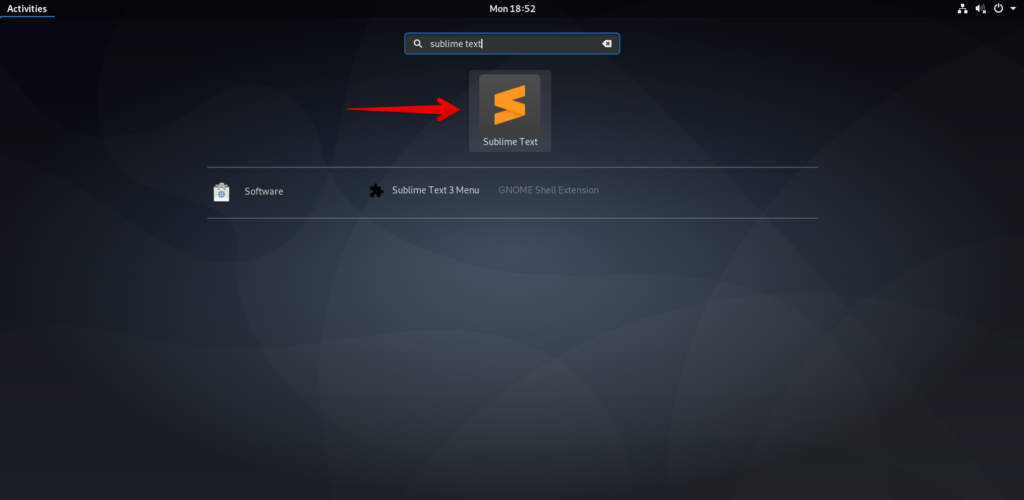
Startet den Sublime Text 3-Editor.
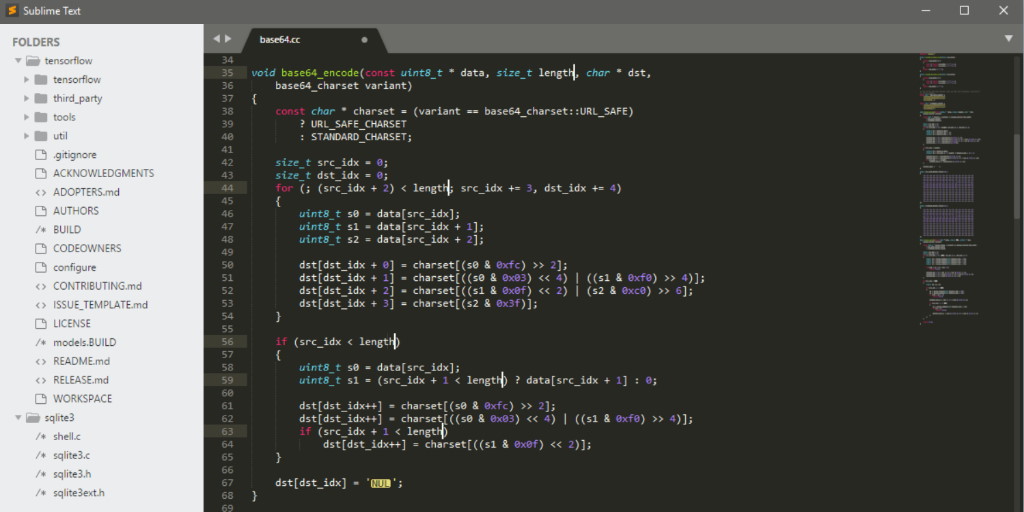
Um das Sublime-Textverarbeitungsprogramm zu entfernen, führen Sie den folgenden Befehl auf dem Terminal aus:
$ sudo apt-get take away sublime-text && sudo apt-get autoremove
Das ist alles! In diesem Artikel haben wir gelernt, wie man Sublime Text 3 auf Debian 10 installiert. Es sollte beachtet werden, dass Sublime Text kostenlos evaluiert werden kann, aber Sie müssen eine Lizenz erwerben, um die voll funktionsfähige Version zu verwenden.
Einige Bilder zum Thema So installieren Sie den Code-Editor von Sublime Text 3 unter Debian 10

Einige verwandte Schlüsselwörter, nach denen die Leute zum Thema suchen So installieren Sie den Code-Editor von Sublime Text 3 unter Debian 10
#installieren #Sie #den #CodeEditor #von #Sublime #Text #unter #Debian
Weitere Informationen zu Schlüsselwörtern So installieren Sie den Code-Editor von Sublime Text 3 unter Debian 10 auf Bing anzeigen
Die Anzeige von Artikeln zum Thema So installieren Sie den Code-Editor von Sublime Text 3 unter Debian 10 ist beendet. Wenn Sie die Informationen in diesem Artikel nützlich finden, teilen Sie sie bitte. vielen Dank.

